
Dažreiz Hitachi televizora tālvadības pults var nedarboties vāju bateriju, savienošanas pārī uc dēļ. Šādā situācijā jums jāzina tālvadības alternatīvas televizora vadīšanai. Tālvadības lietotne ir vienkāršākais veids, jo tā ļauj vadīt Hitachi televizoru, sēžot uz dīvāna. Šajā rakstā ir aprakstīta Hitachi televizora vadīšanas procedūra, izmantojot tālvadības programmu.
Kontrolējiet Hitachi Roku televizoru, izmantojot Roku lietotni
Lai sāktu darbu, pārliecinieties, vai jūsu Hitachi televizors ir ieslēgts un savienots pārī ar to pašu WiFi tīklu ar mobilo tālruni.
1. Instalējiet Roku lietotni savā Android vai iPhone tālrunī.
2. Palaidiet lietotni Roku un piekrītiet lietotnes noteikumiem un krātuves atļaujām.
3. Pierakstieties lietotnē, izmantojot Roku akreditācijas datus. Pretējā gadījumā atlasiet opciju Turpināt kā viesim un pierakstieties vēlāk.
4. Pēc pierakstīšanās tiks parādīts lietotnes sākuma ekrāns. Noklikšķiniet uz opcijas Ierīces .
5. Lietotne skenēs un parādīs tuvumā esošās ierīces.
6. Sarakstā izvēlieties savu Hitachi Roku televizoru . Roku lietotne tiks savienota pārī ar jūsu Hitachi Roku televizoru. Ja process ir veiksmīgs, varat redzēt statusu Savienots .
7. Nospiediet Remote ikonu, lai pārslēgtos uz attālo interfeisu.
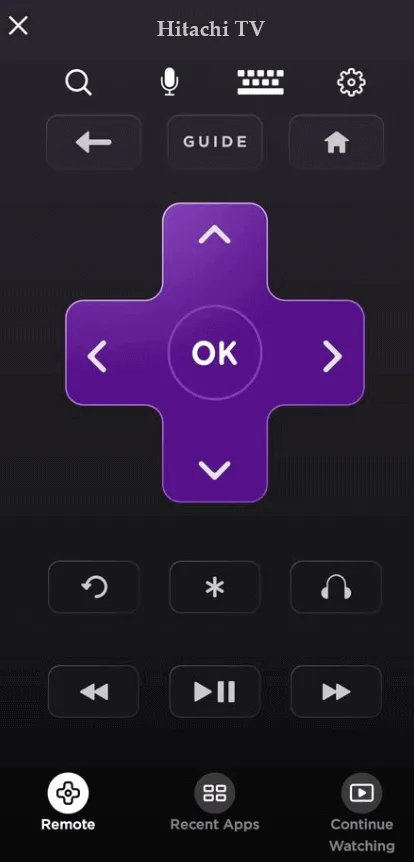
Izmantojiet televizora vadības ikonas, lai bez piepūles vadītu savu Hitachi Roku televizoru.
Kontrolējiet Hitachi Android vai Google TV, izmantojot Google TV lietotni
Standarta prasība ir pievienot Hitachi televizoru un rokas ierīci vienam un tam pašam bezvadu tīklam.
1. Saņemiet Google TV lietotni savā viedtālrunī no noklusējuma lietotņu veikala.
2. Palaidiet lietotni Google TV un piekrītiet lietotņu politikām.
3. Kad esat sasniedzis lietotnes sākuma cilni, atrodiet un nospiediet ikonu Remote vai Connect .
4. Atļaujiet nepieciešamās atļaujas, un lietotne sāks meklēt tuvumā esošās ierīces.
5. Sarakstā izvēlieties savu Hitachi televizoru . Rezultātā kods parādīsies jūsu Hitachi televizora ekrānā.
6. Ievadiet kodu lietotnē un noklikšķiniet uz pogas Savienot pārī . Google TV lietotne tiks savienota pārī ar jūsu Hitachi televizoru.
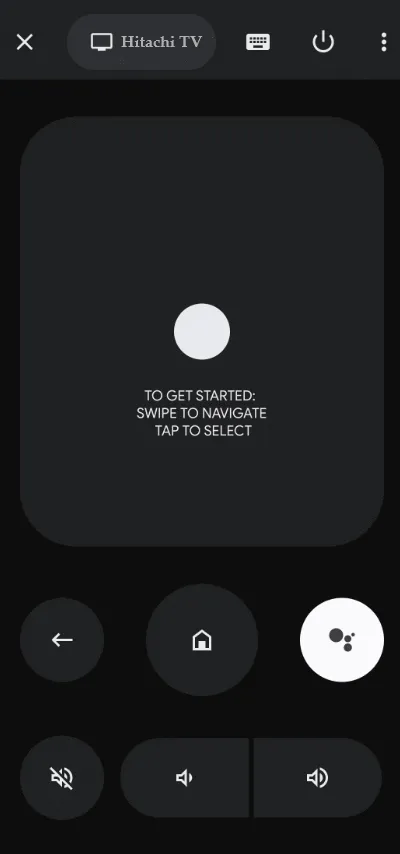
Kad tiek parādīts tālvadības interfeiss, varat vadīt Hitachi Android vai Google TV, nospiežot lietotņu ikonas.
Izmantojiet IR Remote Apps, lai vadītu veco Hitachi TV
Ja jums pieder vecs Hitachi televizors, kuram nav WiFi, izmantojiet IR tālvadības lietojumprogrammas. IR tālvadības lietotnes darbojas ar IR sensora palīdzību, un to funkcijas ir līdzīgas fiziskās tālvadības pults funkcijām. Tā kā infrasarkano staru tālvadības lietotne darbojas ar infrasarkano staru sensoru, jums ir jābūt Android viedtālrunim ar iebūvētu IR blasteri.
Ja tā, instalējiet ar Hitachi TV saderīgo infrasarkano staru tālvadības lietojumprogrammu un atveriet to. Pavērsiet viedtālruni pret Hitachi televizoru un nospiediet barošanas pogu. Hitachi televizors izslēgsies, norādot uz veiksmīgu savienošanu pārī. Ieslēdziet Hitachi televizoru un vadiet pārējās tā funkcijas, izmantojot atlikušās IR tālvadības lietojumprogrammu ikonas.
Ja jums ir neskaidrības par pareizās IR tālvadības programmas izvēli, skatiet tālāk esošo sarakstu.




Atbildēt